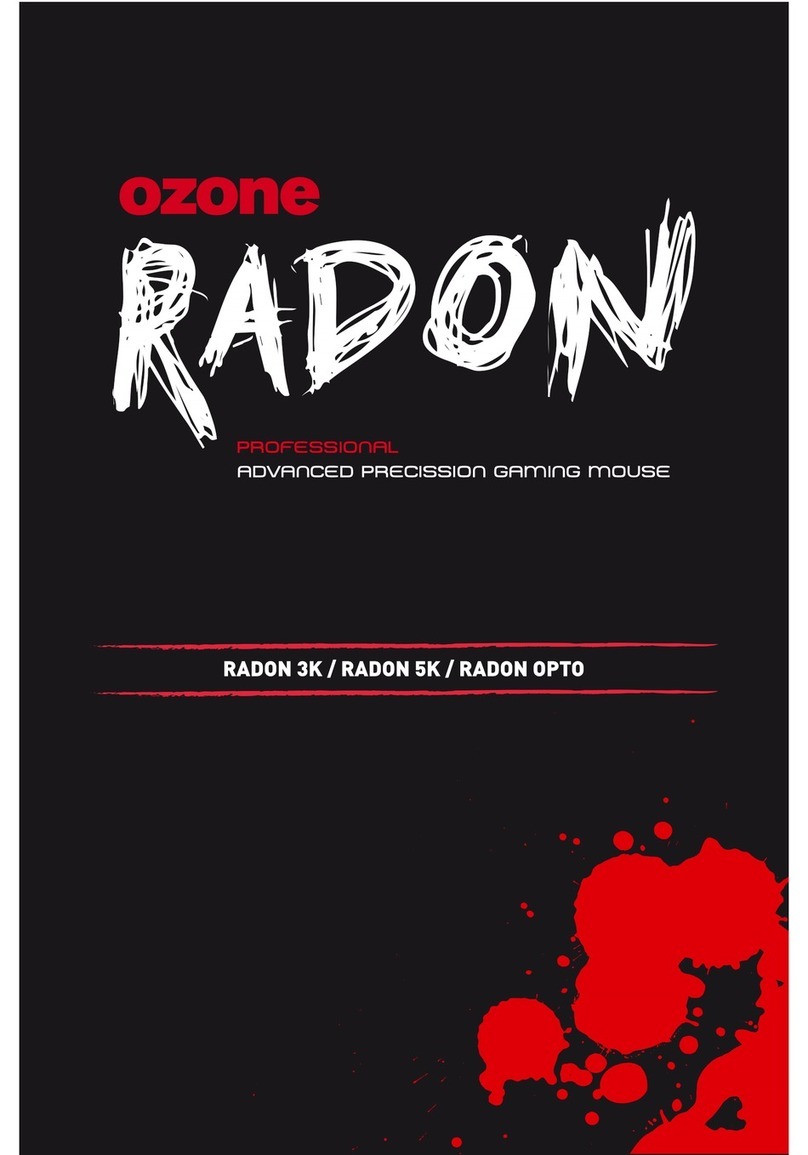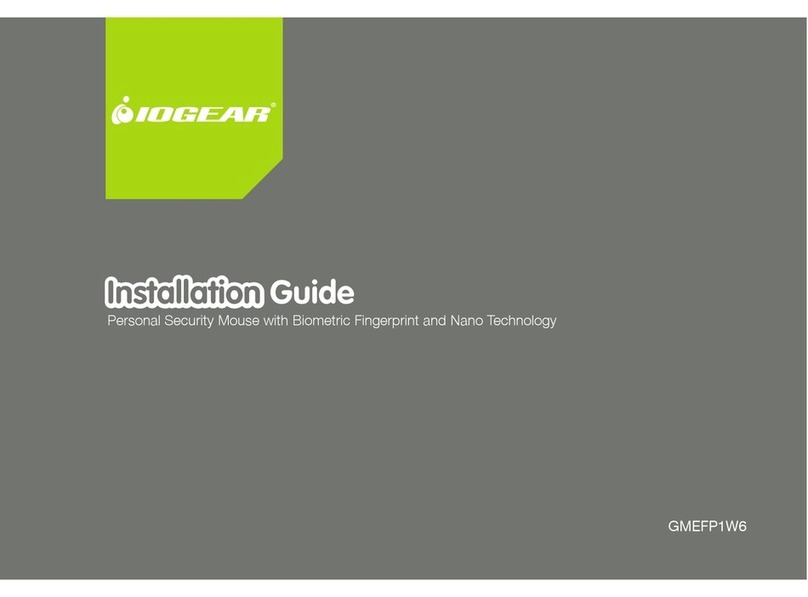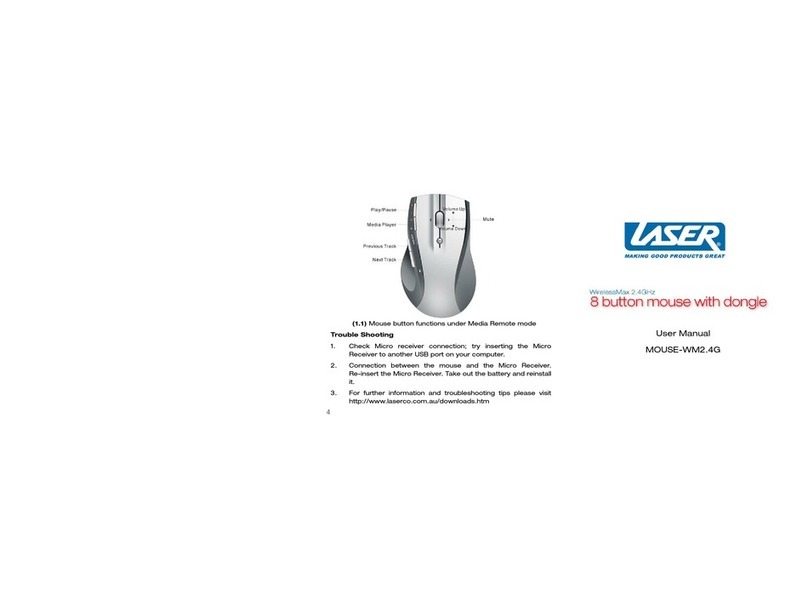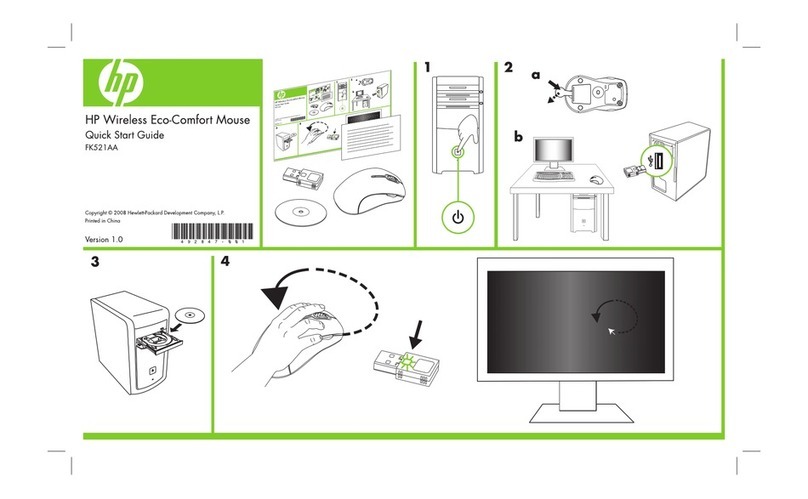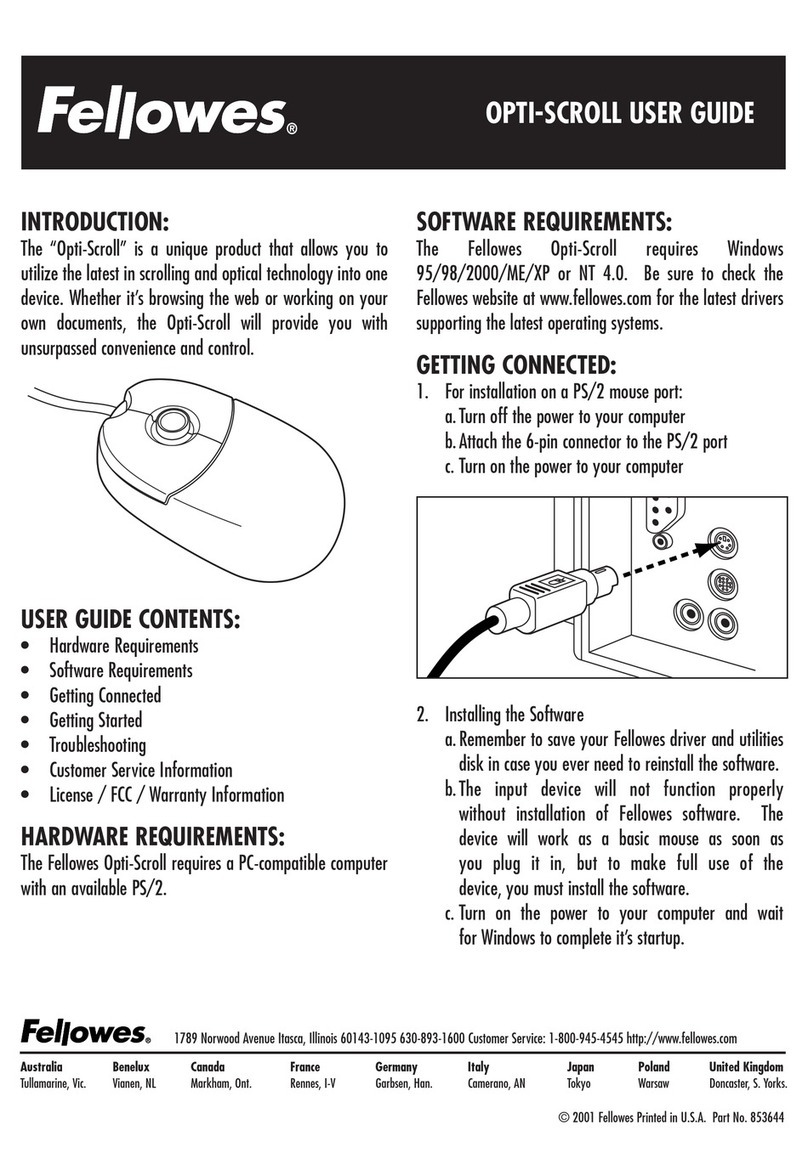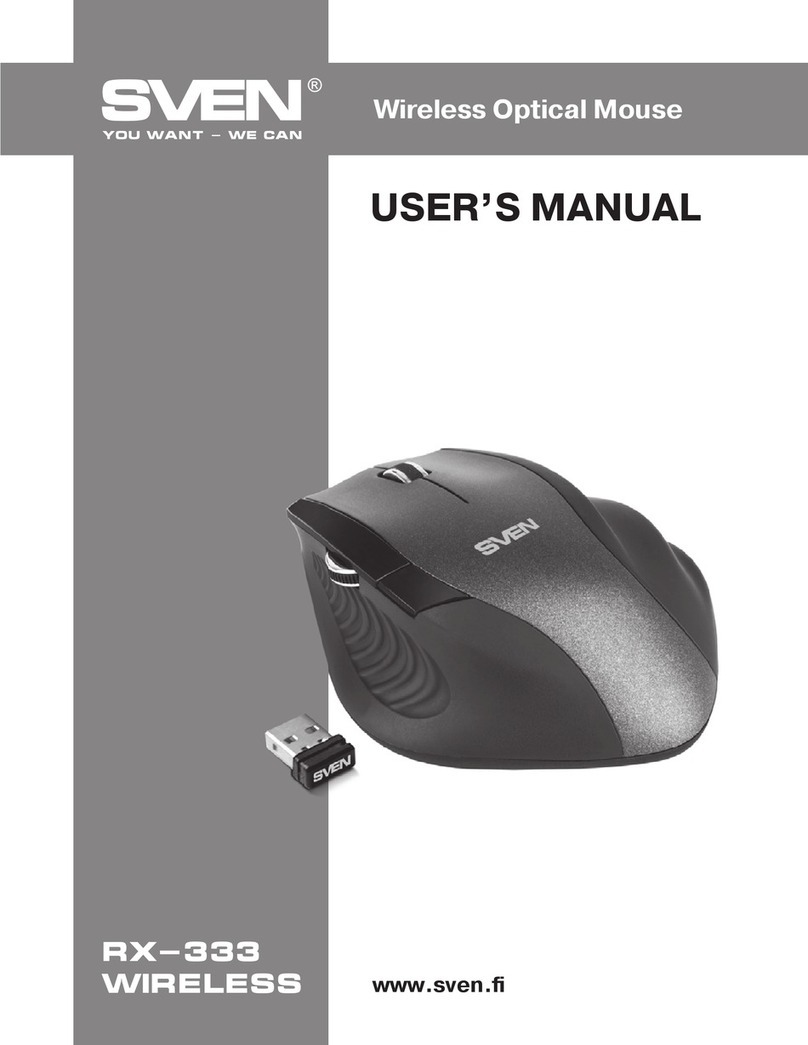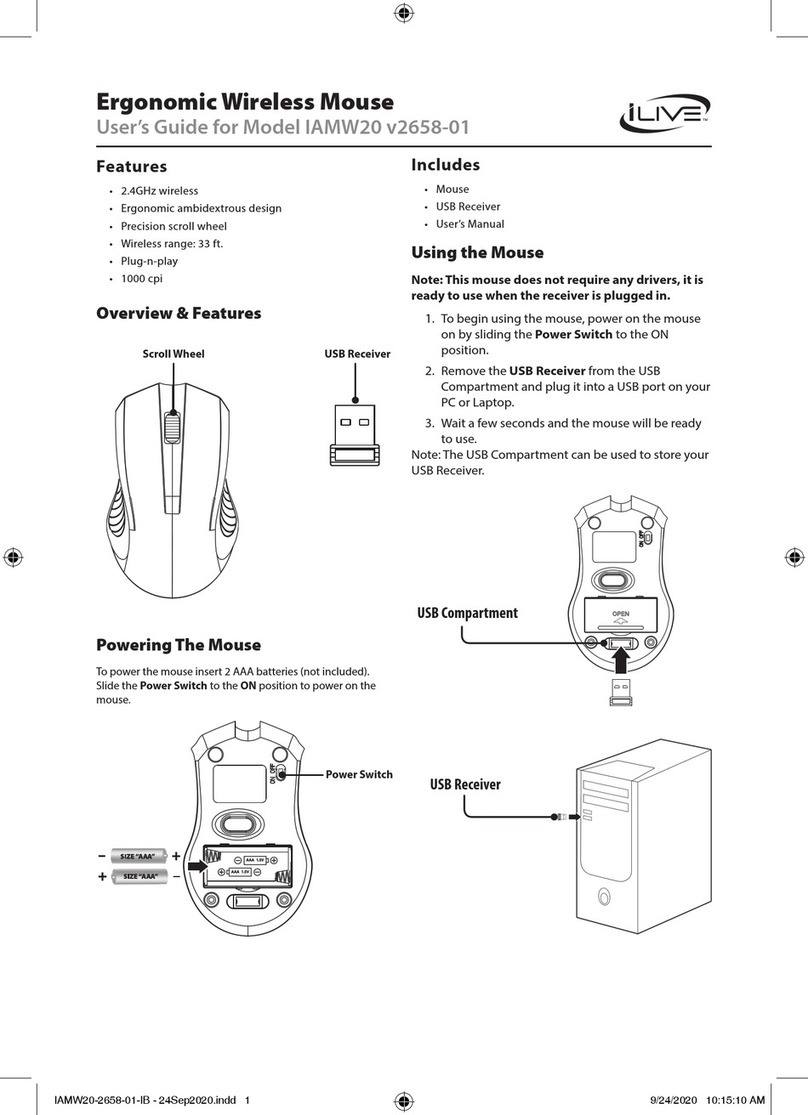Titanwolf MEGALITH User manual

MEGALITH Gaming Mouse
Mod.-No.: 303984/20191101SZ232
User Manual

2Deutsch
Table of contents
1. Deutsch ............................................................................................................... 3
2. English ............................................................................................................... 12
3. Français ............................................................................................................. 21
4. Italiano .............................................................................................................. 30
5. Español.............................................................................................................. 39
GER: Aktuelle Informaonen, Treiber, Bedienungsanleitungen und Daten-
bläer nden Sie auf www.ganzeinfach.de in unserem Download-Bereich.
ENG: Latest informaon, drivers, user manuals and data sheets can be
found at www.ganzeinfach.de in our download area.
FRA: Vous trouverez les dernières informaons, les pilotes, les noces et
les ches techniques dans l’espace de téléchargement sur notre site www.
ganzeinfach.de.
ITA: Manuale, Istruzioni, driver e ulteriori informazioni in italiano é
possibile scaricarli nel nostro sito: www.ganzeinfach.de nella sezione
“download”.
ESP: En nuestra página web podrá encontrar toda la información actual
de nuestros productos como los controladores, manual de usuario y las
hojas de datos. Diríjase a www.ganzeinfach.de en el ícono de descargas
(Downloads).

3Deutsch
Vielen Dank, dass Sie sich für ein Produkt von TITANWOLF entschieden haben. Da-
mit Sie auch lange Freude mit Ihrem erworbenen Gerät haben werden, lesen Sie
sich bie die nachfolgende Kurzanleitung aufmerksam durch.
1. Lieferumfang
• MEGALITH Gaming Mouse
• Bedienungsanleitung
• Soware-CD
2. Spezikaonen
• Ideal abgesmmt auf die Bedürfnisse von Gamern: bis zu 4800 DPI,
variable Polling-Rate bis 1000 Hz
• PixArt 3212-Sensor sorgt für präzises Gaming und in Verbindung
mit den HUANO-Maustasten für ein noch intensiveres Spieler-
lebnis
• 11 programmierbare Tasten, speicherbare Einstellungs-Prole,
kongurierbare LED-Beleuchtung
• Oce- und Gaming-Modus
• 5 DPI-Stufen
• Langlebige Gleitpads, 3 Seitentasten, 4-Wege D-Pad, ergonomi-
sche verkale Bauform für Rechtshänder konzipiert
3. Systemanforderungen
• Betriebssystem: Microso® Windows® 10 (32/64bit), Windows®
8.1, Windows® 8 (32/64bit), Windows® 7 (32/64bit), Windows®
• Festplae: ca. 20 MB freier Speicherplatz erforderlich
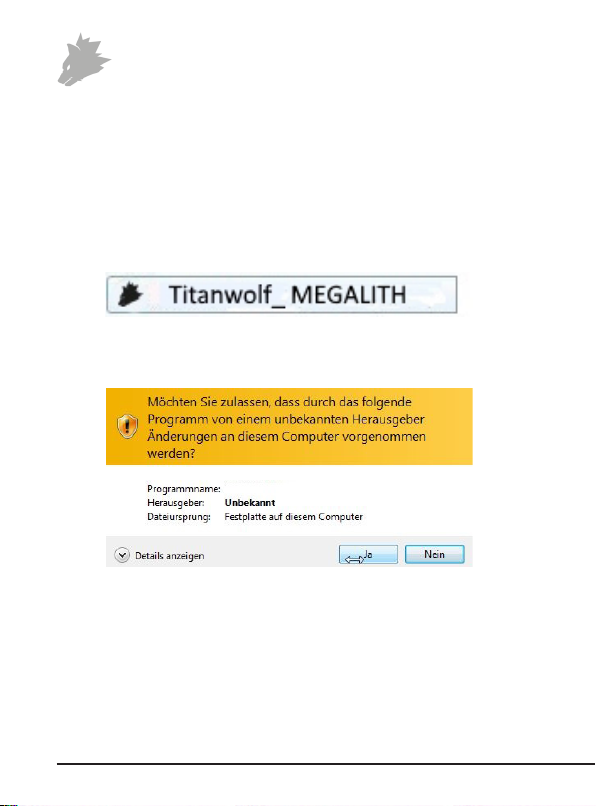
4Deutsch
4. Installaon
Verbinden Sie das Gerät mit einem freien USB-Port an Ihrem Computer.
Um die von Ihnen erworbene Gaming-Maus benutzen zu können, ist eine Instal-
laon notwendig. Dazu legen Sie die Treiber-CD in Ihr Laufwerk ein. Es önet sich
die automasche Wiedergabe.
Mit einem Klick auf „autorun.exe ausführen“ startet die Installaon. Sollten Sie die
Soware manuell installieren müssen, önen Sie den Inhalt der Soware-CD und
starten Sie dann die “Titanwolf_MEGALITH.exe”.
Es erscheint eine Sicherheitsabfrage, die Sie mit „Ja“ bestägen müssen.
Folgen Sie bie den Anweisungen des Installaonsassistenten, um die Installaon
ordnungsgemäß durchzuführen.
Nach Abschluss des Vorgangs können Sie mit einen Klick auf „Finish“ das Installa-
onsprogramm beenden. Die Soware ist nun vollständig installiert und kann sofort
verwendet werden.
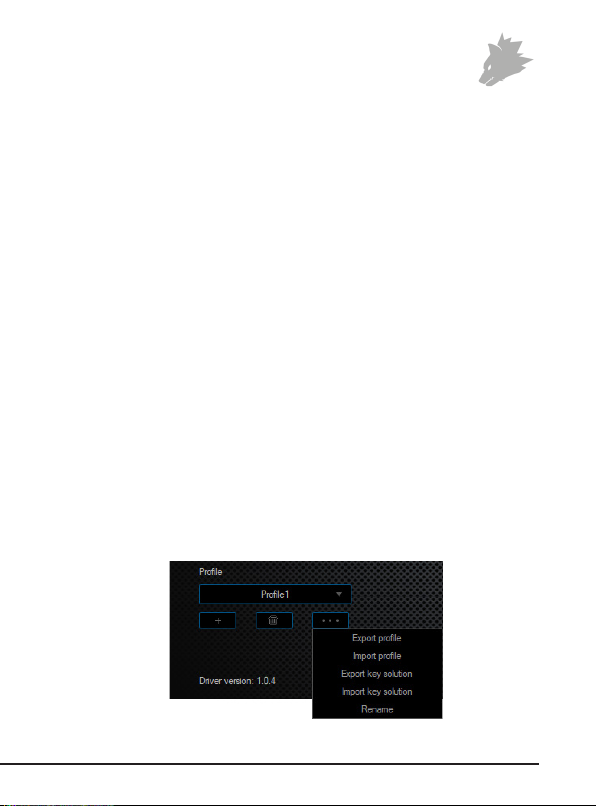
5Deutsch
5. Soware-Einstellungen
In der Konguraonssoware der Gaming-Maus können Sie umfangreiche
Einstellungen vornehmen. Es stehen frei kongurierbare Prole zur Verfügung,
zwischen denen Sie über die Soware im Menüpunkt “Prole” wählen können.
Im Folgenden erhalten Sie zusätzliche Informaonen zu prolabhängigen und
prolunabhängigen Prolen sowie zum Erstellen von Makros.
5.1 Prolübergreifende Einstellungen
• Alles zurücksetzen: Über die Schalläche „Restore“ können Sie
die Einstellungen des aktuellen Prols auf Werkseinstellungen
zurückzusetzen.
5.2 Konguraon der Prole
Die Oponen, welche im Folgenden näher erläutert werden, können für jedes der
Prole individuell festgelegt und gespeichert werden. Wählen Sie mit der Maus
im Menü „Prole“ (unten links in der Soware) ein Prol aus oder erstellen Sie
ein Neues.
Um ein neues Prol einzustellen, klicken Sie auf „+“ und wählen einen Prolna-
men, indem Sie das Pro bearbeiten. Nehmen Sie die gewünschten Proleinstel-
lungen vor und bestägen Sie mit der „Apply“ Schalläche.
Um Prole zu wechseln, klicken Sie auf das Dropdown-Menü und anschließend
auf das gewünschte Prol. Um ein Prol zu imporeren bzw. exporeren oder z.B.
umzubennnen, klicken Sie auf die drei Punkte im Menüpunkt „Prole“.
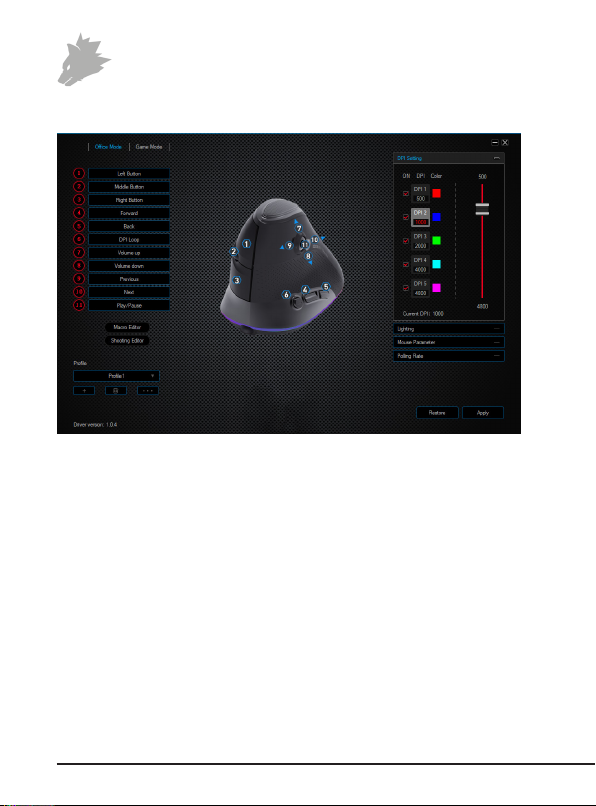
6Deutsch
5.2.1 Allgemein
• Oce Mode und Gaming Mode: Sie können für den Oce- und Gaming-Betrieb
zwei individuelle Modi einstellen und entsprechend speichern. Wählen Sie den
gewünschten Modus aus und führen Sie die gewünschten Einstellungen aus.
• Lighng: Im Menüpunkt “Lightning” können Sie die Lichteekte individuell
einstellen. Es lässt sich z.B. zwischen dauerhaem Licht (Steady), pulsierenden
Licht (Breathing) oder einem Farb-Modus (Colorful Streaming) wählen und diese
können nach Ihren Wünschen eingestellt werden.
• USB Report-Rate (Polling Rate): Wählen Sie Ihre bevorzugte Polling-Rate, um
festzulegen, in welchen Abständen die Maus Posionsdaten an den Computer
sendet. Eine Polling-Rate von 1000 Hz bedeutet, dass die Übertragung der
Daten 1000x pro Sekunde erfolgt.
• Doppelklick-Geschwindigkeit (Double-Click Speed): Die Doppelklick-Geschwin-
digkeit legt die maximale Zeit fest, die zwischen zwei Klicks liegen darf, damit
diese als Doppelklick und nicht als zwei einzelne Klicks registriert werden.
• Scroll-Geschwindigkeit (Scrolling Speed): Hier können Sie festlegen, mit welcher
Geschwindigkeit das Scrollen über das Mausrad vorgenommen wird.

7Deutsch
• Maus-Sensivität (Mouse Sensivity): In diesem Menüpunkt können Sie die
Sensivität der Maus anpassen und z.B. die Zeigergenauigkeit verbessern
(Improve pointer precision).
• Konguraon der Maustasten: Sowohl die Tasten auf der Mausoberseite als
auch die Seitentasten und das D-Pad lassen sich frei kongurieren.
1.Um eine Taste neu zu belegen, klicken Sie in der Liste links neben der Mausab-
bildung auf die Nummer, welche der gewünschten Taste entspricht.
2.Die Zusammengehörigkeit von Nummern und Tasten ist auf der Abbildung er-
kennbar. Es lässt sich zwischen bereits vorkongurierten Möglichkeiten wählen,
jedoch ist auch eine individuelle Einstellung möglich.
Eine Besonderheit stellt die Möglichkeit zur Erstellung von Makros dar, welche im
späteren Abschni 5.3. (S.8) näher erläutert wird.
Hinweis: Bie beachten Sie, dass die Tasten „Z“ und „Y“ vertauscht sein können.
Nutzen Sie zur Konguraon den nicht gewünschten der beiden Buchstaben, um
das korrekte Ergebnis zu erzielen.

8Deutsch
5.2.2 DPI
In den DPI-Einstellungen haben Sie die Möglichkeit, 5
individuelle DPI-Stufen festzulegen oder diese - falls
erwünscht - zu deakvieren. Über die 5 DPI-Stufen
können Sie wie gewünscht verschiedene DPI-Werte
zwischen 500 und 4800 DPI wählen.
Hinweis: Bei einem Prolwechsel und einem oenen
„DPI Seng“-Fenster kann es vorkommen, dass sich die
Darstellung der DPI-Werte nicht direkt auf die Prol-DPI
anpassen lässt. Schließen und önen Sie in diesem
Fall die „DPI Sengs“ einmal. Um die Darstellung der
DPI-Balken zu aktualisieren, schließen und önen Sie die
Soware einmal.
5.2.3 LED
Sie können die LED-Beleuchtung des Gerätes entspre-
chend anpassen. Farbe, Helligkeit und Speed können Sie
je nach Wunsch wählen, um die Opk exibel anzupas-
sen. Es lassen sich verschiedenen Lichtmodi auswählen.
LED-Eekt Beschreibung
Colorful Streaming Farbwechsel
Steady Benutzerdeniert: Eine Farbe dauerha
Breathing Benutzerdeniert: Pulsierender Modus
Colorful Tail Benutzerdeniert: Lauicht
Neon Farbdurchlauf
Colorful Steady Benutzerdeniert: Mehrere Farben dauerha
Flicker Benutzerdeniert: 2 Farben blinken
Stars twinkle Sternen Funkeln
Wave Wellen-Modus
LED OFF LED Aus

9Deutsch
5.3 Erstellen von Makros
Bei Makros handelt es sich um Aufzeichnungen gewisser Tastenabfolgen, welche
sich nach der Konguraon über das Drücken einer einzelnen Maustaste abspielen
lassen. Dies können zum Beispiel Tastatureingaben oder Mausbefehle sein. Um ein
Makro festzulegen, klicken Sie auf die Schalläche „Makro Manager“ im linken Ab-
schni der Soware.
Um das Aufzeichnen eines neuen Makros zu beginnen, klicken Sie bie zuerst auf
„New macro“. Legen Sie anschließend einen Namen fest, indem Sie mit einem Dop-
pelklick auf das Makro klicken. Anschließend kann die Aufnahme durch die Schalt-
äche “Start record” gestartet und mit “Stop record” beendet werden. Für die Auf-
zeichnung der Schrie stehen auf der rechten Seite des Makro-Managers zusätzliche
Oponen zur Verfügung. So können Sie festlegen, ob die Zeit zwischen dem Drü-
cken der einzelnen Tasten sowie die Anschlagszeiten gemessen und aufgezeichnet
werden, sodass das aufgezeichnete Makro beim Drücken der Maustaste mehrfach
wiedergegeben wird. Mit einem Rechtsklick im Feld “Key list” entweder auf die Taste
oder auf die Zeit können Sie den Eintrag bearbeiten. Dies kann beispielsweise eine
Anderung der Verzögerung zwischen den gewünschten Tastenanschlägen sein. Sie
können einzelne aufgezeichnete Schrie im Nachhinein beliebig o bearbeiten.
Hinweis: Bie beachten Sie, dass die Tasten „Z“ und „Y“ vertauscht sind. Nutzen Sie
zur Konguraon den nicht gewünschten der beiden Buchstaben, um das richge
Ergebnis zu erreichen. Sonderzeichen sowie das Numpad können nicht als Makro
verwendet werden.

10 Deutsch
7. Auf Werkseinstellungen zurücksetzen
Über die Schalläche „Restore“ im unteren Bereich der Soware lassen sich die
Einstellungen des aktuellen Prols auf die Werkseinstellungen zurücksetzen.
8. Sicherheitshinweise und Haungsausschluss
Versuchen Sie nie das Gerät zu önen, um Reparaturen oder Umbauten vorzuneh-
men. Vermeiden Sie Kontakt zu den Netzspannungen. Schließen Sie das Produkt
nicht kurz. Das Gerät ist nicht wasserdicht, bie verwenden Sie es nur im Trocke-
nen. Schützen Sie es vor hoher Lufeuchgkeit, Wasser und Schnee. Halten Sie
das Gerät von hohen Temperaturen fern.Setzen Sie das Gerät keinen plötzlichen
Temperaturwechseln oder starken Vibraonen aus, da dies die Elektronikteile be-
schädigen könnte.
Prüfen Sie vor der Verwendung das Gerät auf Beschädigungen. Das Gerät sollte
nicht benutzt werden, wenn es einen Stoß abbekommen hat oder in sonsger
Form beschädigt wurde. Beachten Sie bie die naonalen Besmmungen und Be-
schränkungen. Nutzen Sie das Gerät nicht für andere Zwecke als die, die in der
Anleitung beschrieben sind. Dieses Produkt ist kein Spielzeug. Bewahren Sie es
außerhalb der Reichweite von Kindern oder geisg beeinträchgten Personen auf.
Jede Reparatur oder Veränderung am Gerät, die nicht vom ursprünglichen Liefe-
ranten durchgeführt wird, führt zum Erlöschen der Gewährleistungs- bzw. Garan-
eansprüche.
Das Gerät darf nur von Personen benutzt werden, die diese Anleitung gelesen und
verstanden haben. Die Gerätespezikaonen können sich ändern, ohne dass vor-
her gesondert darauf hingewiesen wurde.
9. Entsorgungshinweise
Elektrische und elektronische Geräte dürfen nach der europäischen WEEE Richt-
linie nicht mit dem Hausmüll entsorgt werden. Deren Bestandteile müssen ge-
trennt der Wiederverwertung oder Entsorgung zugeführt werden, weil giige und
gefährliche Bestandteile bei unsachgemäßer Entsorgung die Umwelt nachhalg
schädigen können. Sie sind als Verbraucher nach dem Elektro- und Elektronikgerä-

11Deutsch
WEEE Richtlinie: 2012/19/EU
WEEE Register-Nr: DE 67896761
Hiermit erklärt die Firma WD Plus GmbH, dass sich das Gerät 303984/20191101SZ232 in
Übereinsmmung mit den grundlegenden Anforderungen und den übrigen einschlägi-
gen Besmmungen bendet. Eine vollständige Konformitätserklärung erhalten Sie bei:
WD Plus GmbH, Wohlenbergstraße 16, 30179 Hannover
tegesetz (ElektroG) verpichtet, elektrische und elektronische Geräte am Ende ih-
rer Lebensdauer an den Hersteller, die Verkaufsstelle oder an dafür eingerichtete,
öentliche Sammelstellen kostenlos zurückzugeben. Einzelheiten dazu regelt das
jeweilige Landesrecht. Das Symbol auf dem Produkt, der Betriebsanleitung oder/
und der Verpackung weist auf diese Besmmungen hin. Mit dieser Art der Sto-
trennung, Verwertung und Entsorgung von Altgeräten leisten Sie einen wichgen
Beitrag zum Schutz unserer Umwelt.
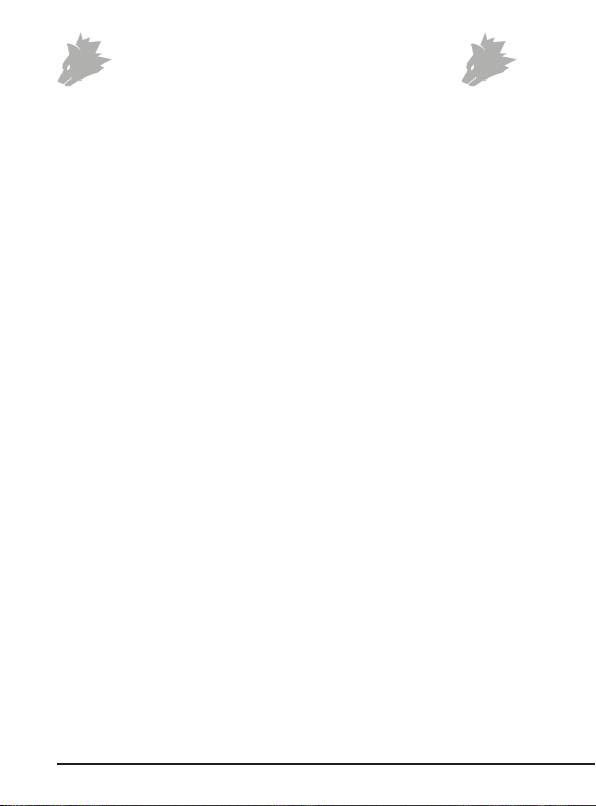
12 English
Thank you for choosing a TITANWOLF product. Please read the following user ma-
nual carefully so as to get the most from the product you have purchased.
1. Scope of delivery
• MEGALITH Gaming Mouse
• User manual
• Soware CD
2. Specicaons
• Ideally designed to meet the needs of gamers. Up to 4800 DPI,
variable polling rate up to 1000 Hz
• PixArt 3212 sensor ensures accurate gaming and a more thrilling
gaming experience in conjuncon with the HUANO mouse
buons
• 11 programmable buons, seng proles that can be saved,
congurable LED lighng
• Oce and gaming mode
• 5 DPI levels
• Durable gliding pads, 3 side buons, 4 way D-pad, ergonomically
designed vercal shape for right-handed users
3. System requirements
• Operang system: Microso® Windows® 10 (32/64bit), Win-
dows® 8.1, Windows® 8 (32/64bit), Windows® 7 (32/64bit),
Windows®
• Hard disk: approx. 20 MB of free disk space is required
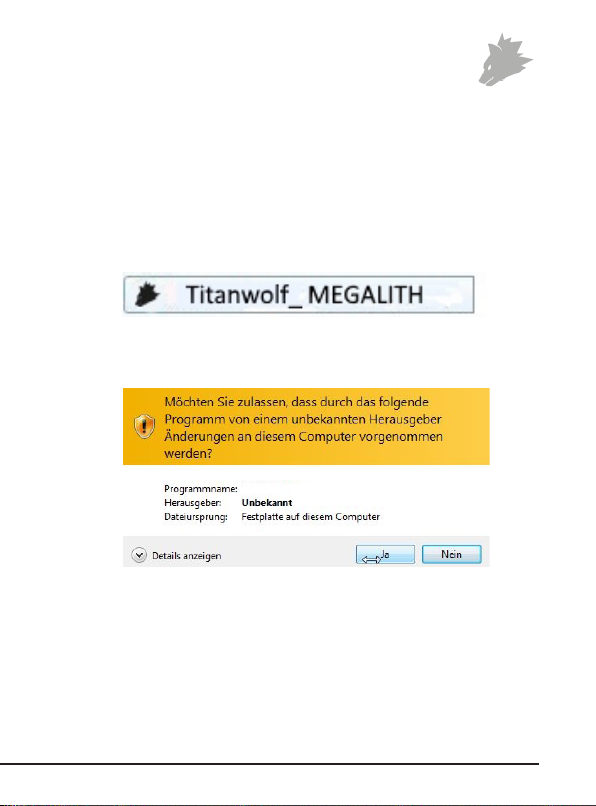
13English
4. Installaon
Connect the device to a free USB port on your computer.
Installaon is necessary to use the gaming mouse that you have purchased. For
this purpose, insert the driver CD into your drive. The automac playback opens.
Click on "Run autorun.exe" to start the installaon. If you have to install the so-
ware manually, open the contents of the soware CD and then run the "Titan-
wolf_MEGALITH.exe"
A conrmaon prompt is displayed that must be accepted with "Yes".
Now follow the instrucons of the installaon wizard to carry out the installaon
properly.
Once the process is completed, you can stop the installaon program by clicking on
"Finish". The soware is now fully installed and can be used immediately.

14 English
5. Soware sengs
You can carry out many sengs in the conguraon soware of the gaming
mouse. Freely congurable proles are available, which you can select using
the soware under the menu item "Proles". Addional informaon about the
prole-related and prole-independent sengs, as well as informaon on how to
create macros, is given below.
5.1 General prole sengs
• Reset All: You can reset the sengs of the current prole back to
the factory sengs using the "Restore" buon.
5.2 Conguring the proles
The opons, which are explained in detail below, can be individually congured
and saved for each of the proles. Select a prole using the mouse in the "Pro-
les" menu (boom le of the soware) or create a new prole.
To congure a new prole, click on "+" and select a prole name by eding the
prole. Make the desired prole sengs and conrm using the "Apply" buon.
To change proles, click on the Dropdown menu and then click on the desired
prole. To import or export a prole or to rename it, click on the three dots in the
"Prole" menu item.

15English
5.2.1 General
• Oce Mode and Gaming Mode: You can congure two separate modes for
oce and gaming and save them accordingly. Select the desired mode and
carry out the desired sengs.
• Lighng: You can congure the light eects individually in the "Lightning"
menu item. You can choose between connuous light (Steady), ashing light
(Breathing) or a colour changing mode (Colourful Streaming) and congure it
according to your needs.
• USB report rate (polling rate): Select your preferred polling rate to dene the
intervals at which the mouse sends the posion data to the computer. A polling
rate of 1000 Hz means that data is sent 1000 mes per second.
• Double Click Speed: The double-click speed denes the maximum me
between two clicks, so that it can be registered as a double click and not two
individual clicks.
• Scrolling Speed: The scrolling speed of the mouse wheel can be congured
here.
• Mouse Sensivity: In this menu item, you can adjust the sensivity of the

16 English
mouse, for example, to improve the accuracy of the pointer.
• Conguring the mouse buons: The buons at the top of the mouse as well as
those at the side and the D-pad can be freely congured.
1.To recongure a buon, click on the number corresponding to the desired
buon in the list on the le of the mouse diagram.
2.The mapping of numbers and buons is shown in the diagram. You not only can
choose from precongured opons, but can also make individual sengs.
A special feature is the opon of creang macros, which is explained later in
secon 5.3. in detail.
Note: Please note that the "Z" and "Y" buons may be reversed. To congure, use
the leer other than the one desired to get the proper result.
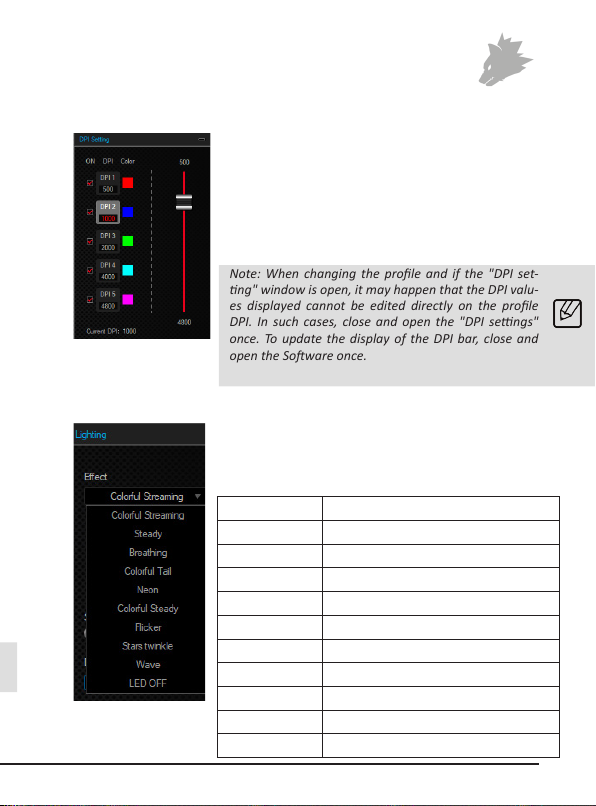
17English
5.2.2 DPI
In the DPI sengs, you have the opon of conguring
5 individual DPI levels or disabling them if desired. You
can choose dierent DPI values between 500 and 4800
DPI as desired using the 5 DPI levels.
Note: When changing the prole and if the "DPI set-
ng" window is open, it may happen that the DPI valu-
es displayed cannot be edited directly on the prole
DPI. In such cases, close and open the "DPI sengs"
once. To update the display of the DPI bar, close and
open the Soware once.
5.2.3 LED
You can adjust the LED light of the device accordingly.
You can select the colour, brightness and speed as desi-
red to customise the appearance. Various light modes
can be selected.
LED eect Descripon
Colorful Streaming Colour change
Steady Custom: One colour connuously
Breathing Custom: Pulsang mode
Colorful Tail Custom: Running light
Neon Colour sequence
Colourful Steady Custom: Several colours connuously
Flicker Custom: 2 colours ashing
Stars twinkle Stars twinkling
Wave Wave mode
LED OFF LED o
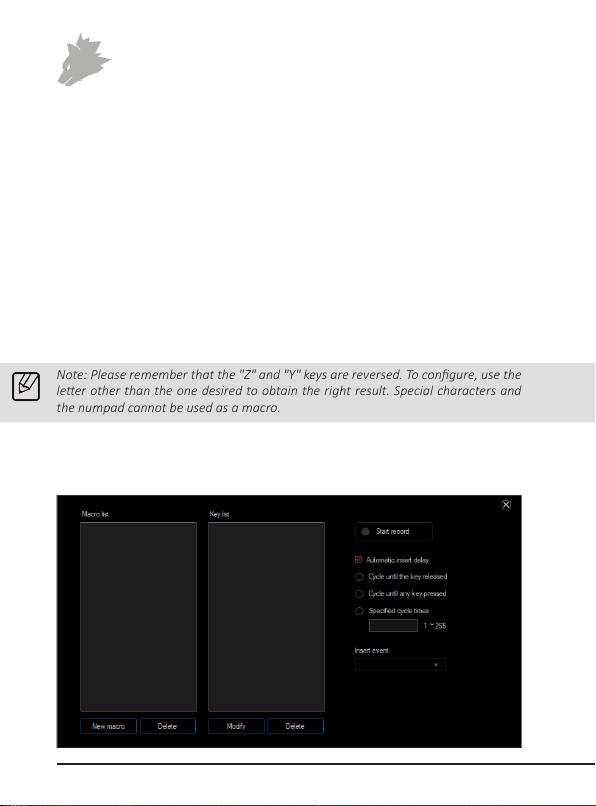
18 English
5.3 Creang macros
Macros are recordings of specic key sequences, which can be run by pressing a
single mouse buon depending on the conguraon. This can, for example, be
keystrokes or mouse commands. To dene a macro, click the "Macro Manager"
buon in the le secon of the soware.
To start recording a new macro, rst click on "New macro". Then, dene a name by
double clicking on the macro. The recording can be started using the "Start record"
buon and stopped using the "Stop record" buon. Addional opons are availab-
le on the right side of the Macro Manager for recording the steps. In this way, you
can dene whether the me between pressing the individual buons and the stop
mes are measured and recorded, so that the recorded macro is executed several
mes when the mouse buon is pressed. You can edit the entry by right-clicking
on the buon or the me in the "Key list" eld. This can be, for example, a change
in the delay between the desired keystrokes. You can edit the individual recorded
steps subsequently as oen as you want.
Note: Please remember that the "Z" and "Y" keys are reversed. To congure, use the
leer other than the one desired to obtain the right result. Special characters and
the numpad cannot be used as a macro.

19English
7. Reseng to factory sengs
It is possible to reset the sengs of the current prole back to the factory sengs
using the "Restore" buon at the boom of the soware.
8. Safety instrucons and disclaimer
Never try to open the device to repair or make modicaons. Avoid contact with
the mains voltage. Do not short-circuit the product. The device is not waterproof,
hence please use it only in dry surroundings. Protect it from high humidity, water
and snow. Do not expose the device to high temperatures. Do not expose the de-
vice to sudden changes in temperature or strong vibraons, as this could damage
the electronic components.
Check the device for any damage before using it. The device should not be used if
it was subject to impact or has been damaged in some other manner. Please com-
ply with the local regulaons and restricons. Do not use the device for purposes
other than those described in the user manual. This product is not a toy. Keep it out
of the reach of children or mentally disabled persons. Any repair or modicaon to
the device, which is not carried out by the original supplier, will void any warranty
and guarantee claims.
The device should only be used by those who have read and understood this user
manual. The specicaons of the device may be changed without prior noce.
9. Disposal instrucons
In line with the European WEEE direcve, electrical and electronic devices should
not be disposed of along with domesc waste. Their components have to be sepa-
rately sent for recycling or disposal, because improper disposal of toxic and dan-
gerous components may permanently damage the environment. According to the
electrical and electronic equipment act (ElektroG), you are obliged (as a consumer)
to return (free of charge) electrical and electronic devices to the manufacturer, the
point of sale or public collecon points at the end of their service life. The relevant
local laws regulate the details in this regard. The symbol displayed on the product,

20 English
WEEE direcve: 2012/19/EU
WEEE Register no.: DE 67896761
The company WD Plus GmbH hereby ceres that the device 303984/20191101SZ232
complies with the fundamental requirements and all other rele-
vant spulaons. A complete conformity statement can be obtained from:
WD Plus GmbH, Wohlenbergstraße 16, 30179 Hanover
in the user manual or/and on the packaging refers to these regulaons. With this
manner of sorng, recycling and disposal of used devices, you make an important
contribuon towards protecng our environment.
This manual suits for next models
2
Table of contents
Languages:
Other Titanwolf Mouse manuals

Titanwolf
Titanwolf SYSTEM User manual
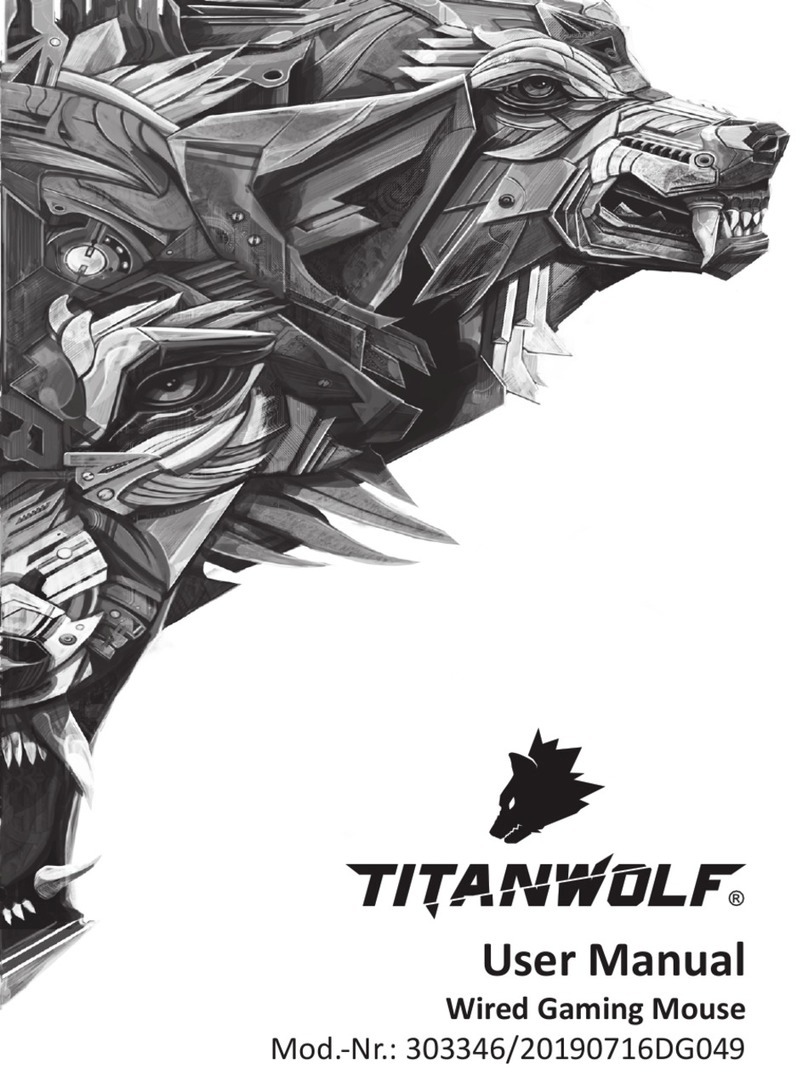
Titanwolf
Titanwolf 303346/20190716DG049 User manual

Titanwolf
Titanwolf ADMIRAL 302651/20161129SZ161 User manual

Titanwolf
Titanwolf 300736 User manual

Titanwolf
Titanwolf WING User manual
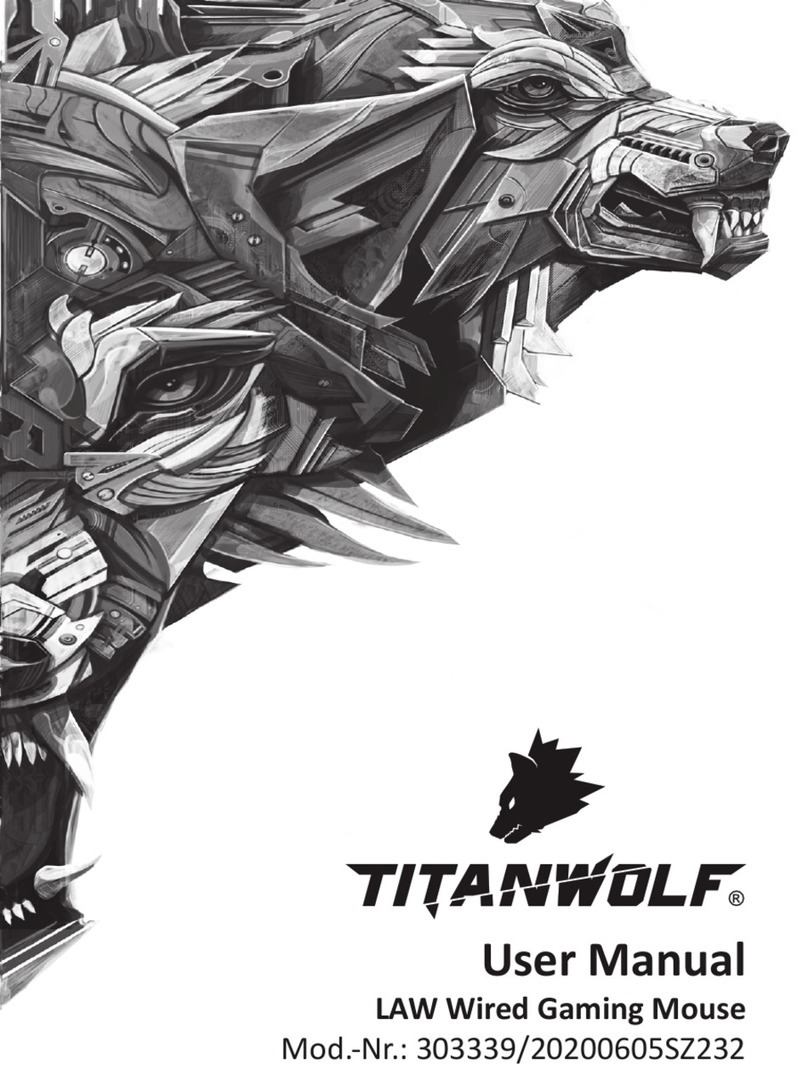
Titanwolf
Titanwolf 303339 User manual
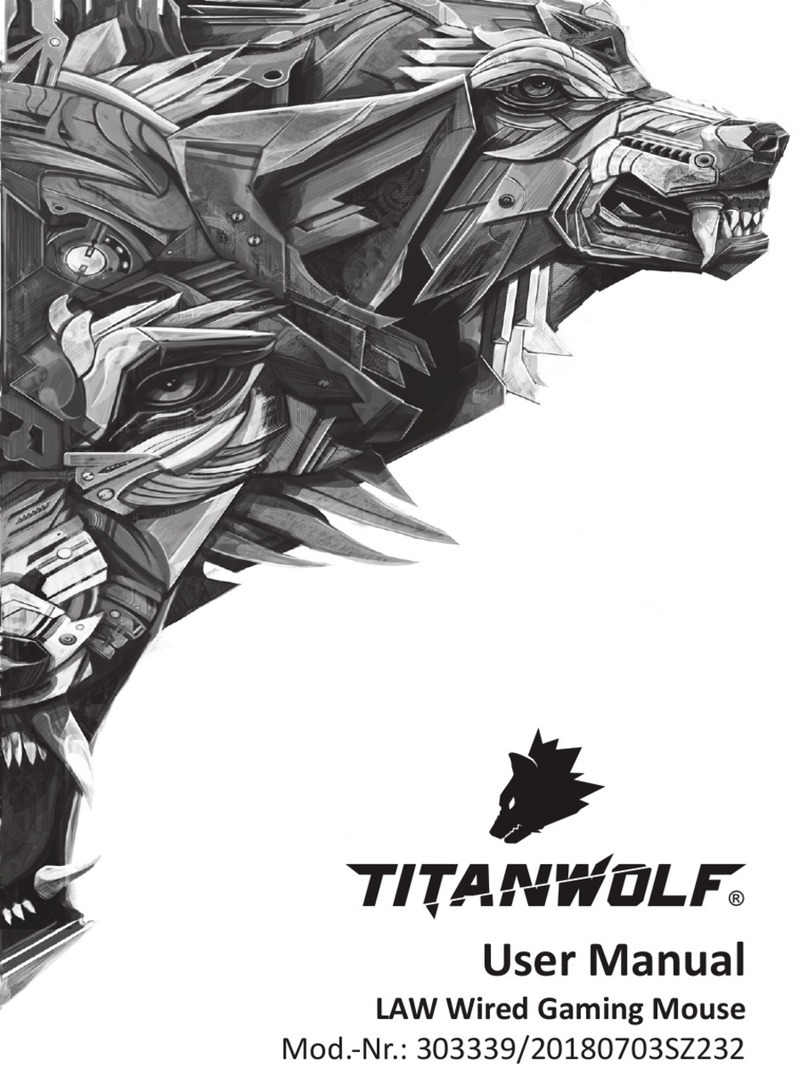
Titanwolf
Titanwolf 303339/20180703SZ232 User manual

Titanwolf
Titanwolf 301659 User manual

Titanwolf
Titanwolf 304941/20200408SZ232 User manual

Titanwolf
Titanwolf SYSTEM 305360 User manual